三星s6蓝屏反复出现?教你3步快速解决!
三星S6作为一款经典的旗舰机型,至今仍有不少用户在使用,但部分用户可能会遇到“蓝屏死机”的问题,即手机屏幕突然变蓝并自动重启或卡死,严重影响使用体验,蓝屏问题通常由软件故障、系统冲突或硬件异常导致,通过以下方法可以逐步排查和解决。

基础排查:快速解决常见软件故障
蓝屏问题70%以上由软件临时故障引起,建议先尝试以下基础操作:
重启手机(强制重启)
- 操作方法:同时长按“音量减小键”和“电源键”约10-12秒,直到手机震动并重启(部分机型需长按20秒以上)。
- 适用场景:因临时系统卡顿、应用冲突导致的蓝屏死机。
- 注意事项:强制重启不会删除数据,但需确保电量充足(建议20%以上)。
检查存储空间
手机存储空间不足(尤其是系统分区)可能导致系统文件异常,引发蓝屏。
- 解决步骤:
- 进入“设置”>“设备维护”>“存储”;
- 清理缓存文件(如微信、浏览器等应用的缓存);
- 卸载不常用的大文件或应用,确保剩余存储空间不低于10GB。
卸载最近安装的应用
第三方应用与系统或硬件驱动不兼容是蓝屏的常见原因。
- 操作建议:若蓝屏出现在安装某款应用后,立即进入“设置”>“应用管理”,找到该应用并卸载,然后重启手机。
进阶修复:解决系统与驱动问题
若基础排查无效,可能是系统文件损坏或驱动冲突,需进一步修复:

清除系统缓存分区
缓存文件损坏可能导致系统运行异常,清除缓存可修复多数软件问题。
- 操作步骤:
- 关机后,长按“电源键+音量增大键”进入Recovery模式;
- 使用音量键选择“Wipe cache partition”,按电源键确认;
- 完成后选择“Reboot system now”重启手机。
- 注意:此操作不会删除个人数据,仅清除系统缓存。
恢复出厂设置(谨慎操作)
若缓存清理无效,可能是系统文件严重损坏,需通过恢复出厂设置解决。
- 操作步骤:
- 备份重要数据(联系人、照片等)至电脑或云端;
- 进入“设置”>“ general management”>“Reset”>“Factory data reset”;
- 选择“Reset phone”并确认,等待重启完成。
- 风险提示:恢复出厂设置将清除所有本地数据,务必提前备份。
更新或降级系统
系统漏洞或版本不兼容也可能引发蓝屏:
- 更新系统:进入“设置”>“软件更新”,检查是否有最新补丁(需连接Wi-Fi);
- 降级系统:若新版本系统出现问题,可下载官方固件通过Odin工具刷机(需提前备份数据并解锁Bootloader)。
硬件排查:排除物理故障
若软件修复后仍频繁蓝屏,需考虑硬件问题:
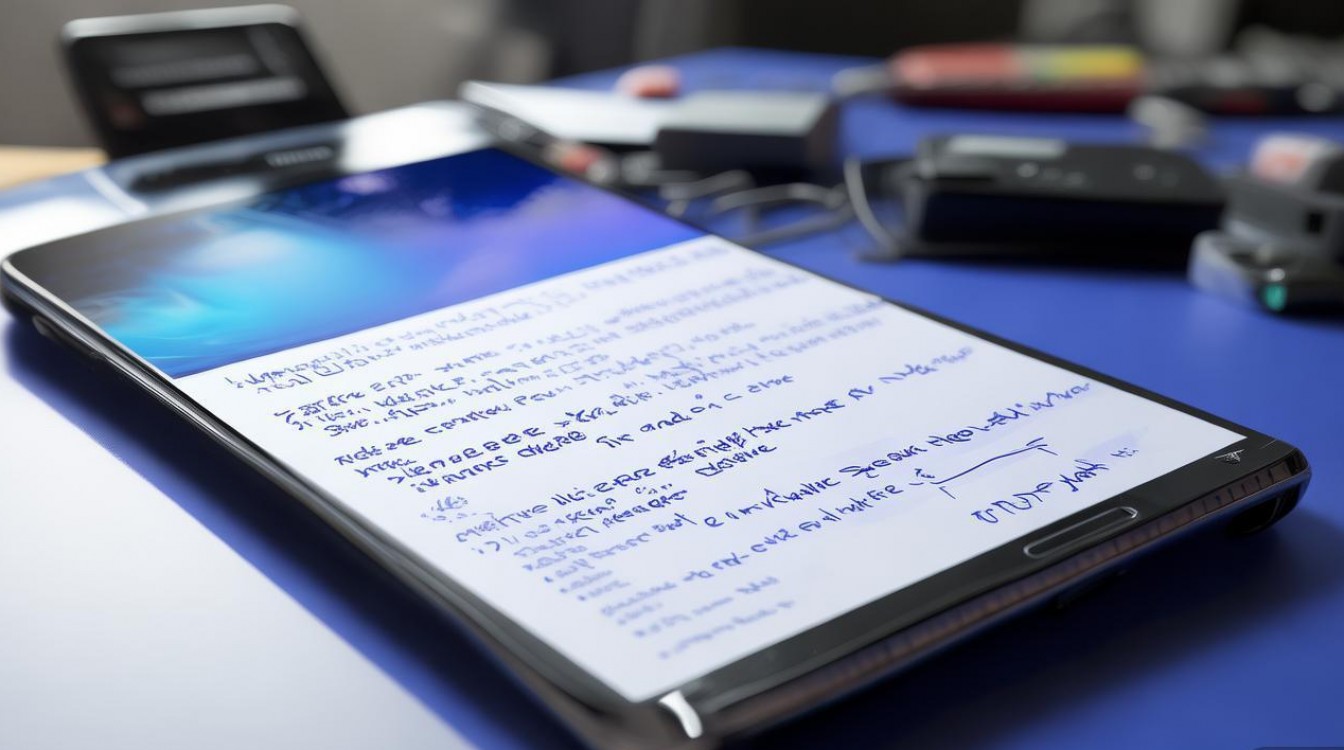
检查手机是否受潮或摔损
进水或摔落可能导致主板短路、屏幕排线接触不良,引发蓝屏。
- 检测方法:观察屏幕是否有进水痕迹、听筒或扬声器是否异常;
- 解决方案:送修专业维修点检测主板或屏幕硬件。
检查电池状态
老化电池可能供电不稳定,导致系统运行异常。
- 判断方法:进入“设置”>“电池”,查看电池健康度(若低于80%建议更换);
- 临时解决:避免边充电边使用高耗电应用,尝试更换原装电池。
恢复出厂设置后仍蓝屏
若恢复出厂设置后问题依旧,可能是硬件故障(如主板、内存芯片损坏),需联系三星官方售后或专业维修点检测。
预防蓝屏的日常维护建议
为减少蓝屏发生概率,建议养成以下习惯:
- 定期清理缓存:每月清理一次应用缓存和系统垃圾文件;
- 避免安装来源不明的应用:仅从三星应用商店或Google Play下载软件;
- 及时更新系统:开启自动更新,确保系统补丁最新;
- 避免高温环境:长时间使用高负载应用(如游戏)时,可搭配散热背夹。
常见问题与解决方案速查表
| 问题现象 | 可能原因 | 解决方法 |
|---|---|---|
| 开机后立即蓝屏并重启 | 系统文件损坏 | 恢复出厂设置或刷机 |
| 使用特定应用时蓝屏 | 应用兼容性问题 | 卸载该应用或更新至最新版本 |
| 充电时蓝屏 | 电池或充电接口故障 | 更换电池或清洁充电接口 |
| 摔落后蓝屏 | 硬件损坏(主板/屏幕) | 送修检测硬件 |
通过以上方法,大部分三星S6的蓝屏问题可得到有效解决,若尝试所有操作后问题依旧,建议及时联系三星官方客服或前往授权维修中心进行专业检测,避免自行拆机导致硬件进一步损坏。
版权声明:本文由环云手机汇 - 聚焦全球新机与行业动态!发布,如需转载请注明出处。




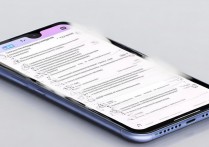







 冀ICP备2021017634号-5
冀ICP备2021017634号-5
 冀公网安备13062802000102号
冀公网安备13062802000102号